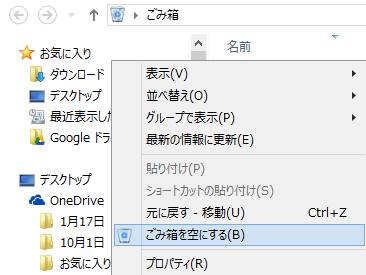Windowsのパソコンのエクスプローラーや、MacパソコンのFinderなどの画面上で、
何かのファイルやフォルダーを選択して削除する時に、うっかり隣り同士または離れた箇所に表示されている、
他の拡張子のデータを一緒に選択していてまとめて消した時は、どうすれば復元することができる?という疑問について。
一緒に削除した他のデータをゴミ箱フォルダーを開いて探すには?
まず、パソコンに内蔵されたHDD(ハードディスクドライブ)やSSD(ソリッドステートドライブ)、
またはUSBコードから接続した外付けHDDやポータブルSSD、RAIDの内部のディレクトリに保存されているデータは、
Windowsのグラフィカルユーザーインターフェースのエクスプローラーや、MacのFinderから、
ファイルを削除した場合であれば、すぐには消去されず、いったんゴミ箱のフォルダーに拡張子の表示が移行します。
ゴミ箱を開いて、間違って削除していたファイルが見つかりましたら、アルファベット順や五十音順で、
もともと隣あたりの位置に保存されていたファイルやフォルダーがあるかどうかを、目視で確認されてみてください。
また、たとえばWindowsで一緒に選択して削除してしまったファイルの拡張子のフォーマットがおおよそわかる時は、
画面の右上の検索窓に拡張子の名称「pdf」「jpg」などを入力すると、その拡張子のファイルのみが一覧に表示されます。
ファイルを削除する時に他のデータを一緒に消した時の修復 の続きを読む